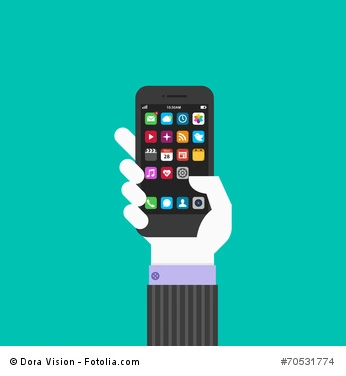Wann läuft was?
Diese Frage stellen sich nicht nur die Mitarbeiter einer Jugendgruppe, sondern auch die Jugendlichen. Absprache ist ein wichtiges Thema, um Missverständnisse und Konflikte zu vermeiden. Hierbei helfen gemeinsame Kalender.
Für unser Beispiel ist ein Google-Account notwendig. Die meisten Jugendlichen besitzen ein Smartphone mit Android-Betriebssystem und haben deshalb bereits einen Google-Account. Das Anlegen eines Google-Accounts ist einfach und kostenlos.
Für unsere Jugend-Termine nutzen wir den Google-Kalender. Die Termine, Uhrzeiten und Treffpunkte werden online gespeichert und automatisch auf jedem Handy aktualisiert. Somit hat jeder die aktuellen Termine, Uhrzeiten und Treffpunkte in seiner Hosentasche. Einmal eingerichtet ist es ein relativ geringer Aufwand, die Daten zu pflegen.
Einrichtung eines Google-Kalenders
Zum Einrichten des Kalenders gehst du auf die Webseite des Google-Kalenders (https://www.google.com/calendar/). Dort klickst du rechts neben „Meine Kalender“ auf den Pfeil und wählst „Neuen Kalender erstellen“ aus. Nun benennst du den neuen Kalender. Anschließend kannst du unter „Für bestimmte Personen freigeben“ Mailadressen angeben und jeweils auswählen ob die Person die Termine nur sehen oder auch bearbeiten dürfen. Wichtig hierbei ist es, dass es die Mailadresse ist mit der die Person bei Google registriert ist.
Mit einem Klick auf „Kalender einrichten“ ist es schon geschafft. Der Kalender wird allen angegebenen Personen auf Wunsch angezeigt (auf dem Smartphone der Jugendlichen muss der Jugend-Kalender in den Kalender-Einstellungen gegebenenfalls erst eingeblendet werden).
Kalender bearbeiten
Um Personen hinzu zu fügen bzw. zu entfernen, gehst du einfach wieder auf die Webseite des Google-Kalenders. Wenn du mit der Maus über den Kalendernamen fährst, erscheint rechts ein Pfeil. Dort wählst du „Kalender-Einstellungen“ aus. Anschließend kannst du den Kalender nach Belieben bearbeiten.
Noch Mehr Kalender?
Natürlich kann man noch weitere Kalender anlegen. Wir haben zum Beispiel noch einen zweiten Kalender, der sich „Jugend Abwesend“ nennt. Dort kann jeder eintragen, wann er nicht da ist.
Weitere Infos zum Google-Kalender findet man in der Hilfe: https://support.google.com/calendar/?hl=de